-
win8运行在哪里,小编告诉你如何打开win8系统的运行
- 2018-04-21 10:05:19 来源:windows10系统之家 作者:爱win10
由于我们已经不能直接找到开始菜单,因此问Win8运行在哪的朋友特别多,之前Win7系统也有不少朋友找不到运行,但那至少还能找到开始菜单。不过Win8由于去掉了开始菜单,显然已经无法找到Win8开始运行了,那么Win8怎么打开运行?下面,小编给大家介绍打开win8系统的运行的方法。
在win7系统中我们知道,可以直接在开始菜单中找到并打开运行,而在Win8系统中,开始菜单没有了,因此很多用户一下子不知道要去哪里找到运行命令,win8运行在哪里?下面,小编就来跟大家分享打开win8系统的运行的操作步骤。
如何打开win8系统的运行
方法一:
在电脑桌面当中,按下键盘当中的组合键【win】+【r】键就可以打开“运行”窗口,在这之前的win7等系统当中也是可以用的。
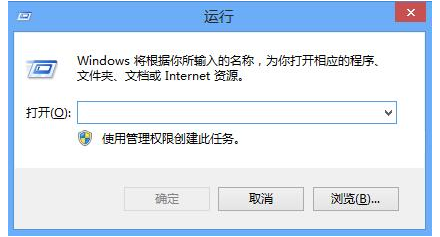
运行系统软件图解1
方法二:
直接打开“运行”的,不是借助第三方工具的。第二种方法是你用搜索功能。
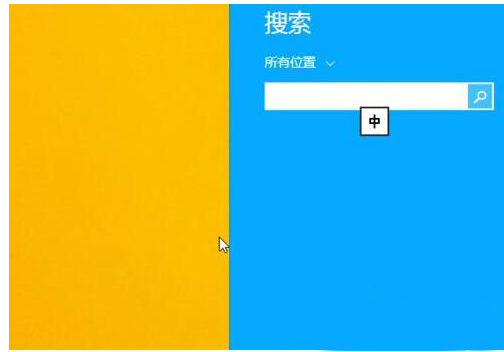
运行系统软件图解2
在电脑当中按下快捷键【win】+【s】打开系统当中的搜索工具,在文本框当中输入“运行”。在搜索结果当中点击第一个“运行”程序就可以了。
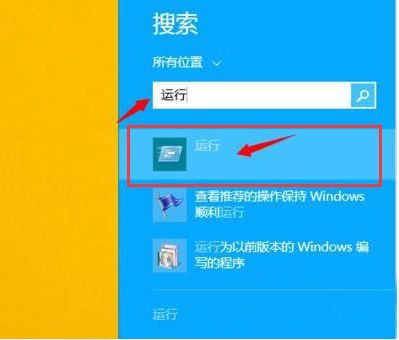
运行系统软件图解3
这样就成功打开“运行”的窗口了。
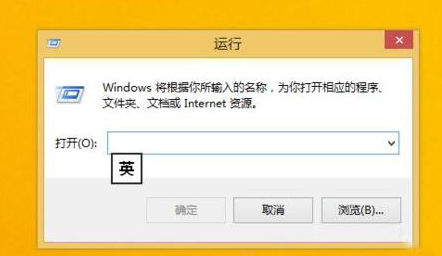
系统运行系统软件图解4
以上两种方法都可以轻松快速的打开win8的开始菜单,感兴趣的朋友一起来试一下吧
猜您喜欢
- 小编告诉你win7更新win102017-11-15
- BIOS和CMOS的设置问题2015-03-25
- 系统之家系统xp怎么安装2016-09-14
- 雨林木风windows764位 sp1旗舰版系统..2017-05-19
- win10 32位纯净版深度技术下载..2017-02-03
- 撤销快捷键,小编告诉你Word中撤销快捷..2018-05-18
相关推荐
- 集成显卡和独立显卡哪个好.. 2020-11-03
- 华硕 bios设置,小编告诉你华硕笔记本b.. 2017-12-25
- qq不能截图,小编告诉你怎么qq截图.. 2018-04-27
- dlink无线路由器怎么设置,小编告诉你d.. 2018-07-10
- 联想笔记本一键恢复,小编告诉你联想笔.. 2018-03-31
- 卸载程序?mac,小编告诉你MAC系统怎么.. 2018-02-11





 系统之家一键重装
系统之家一键重装
 小白重装win10
小白重装win10
 MicroFTP 2000 v2.6 免费安装版 (免费FTP客户端)
MicroFTP 2000 v2.6 免费安装版 (免费FTP客户端) 八戒浏览器 v1.1.6.9332
八戒浏览器 v1.1.6.9332 百度贴吧签到v5.4纯净版(全自动签到神器)
百度贴吧签到v5.4纯净版(全自动签到神器) 雨林木风ghost win7 x64 纯净版201506
雨林木风ghost win7 x64 纯净版201506 YY语音 v6.1.0.2 去广告绿色版 (YY团队语音)
YY语音 v6.1.0.2 去广告绿色版 (YY团队语音) 云端高速浏览器 v1.1.5.1818
云端高速浏览器 v1.1.5.1818 雨林木风ghos
雨林木风ghos 电脑公司xp s
电脑公司xp s 系统之家ghos
系统之家ghos 雨林木风win1
雨林木风win1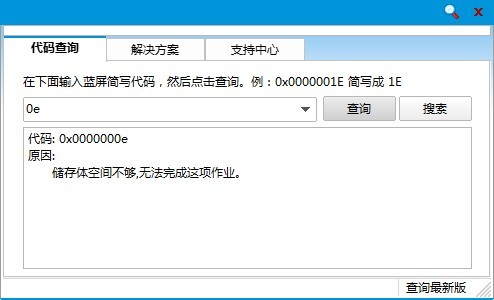 蓝屏代码查询
蓝屏代码查询 You123浏览器
You123浏览器 AIDA64 Extre
AIDA64 Extre 系统之家Ghos
系统之家Ghos 萝卜家园 gho
萝卜家园 gho 小白系统win1
小白系统win1 系统之家win1
系统之家win1 布瓜浏览器 v
布瓜浏览器 v 粤公网安备 44130202001061号
粤公网安备 44130202001061号